Επιδιόρθωση σφάλματος εκκίνησης Steam
Οδηγός αντιμετώπισης προβλημάτων / / August 05, 2021
Ορισμένοι χρήστες ανέφεραν ένα ενοχλητικό σφάλμα κατά την προσπάθεια εκκίνησης παιχνιδιών στο Steam. Αυτό το μήνυμα σφάλματος αναφέρει "Αποτυχία εκκίνησης παιχνιδιού (η εφαρμογή εκτελείται ήδη) " και εμποδίζει τον χρήστη να αποκτήσει περαιτέρω πρόσβαση στο παιχνίδι.
Σε αυτόν τον οδηγό, θα σας βοηθήσουμε να κατανοήσετε όλα σχετικά με αυτό το μήνυμα σφάλματος και θα σας καθοδηγήσουμε διεξοδικά για να το διορθώσετε.
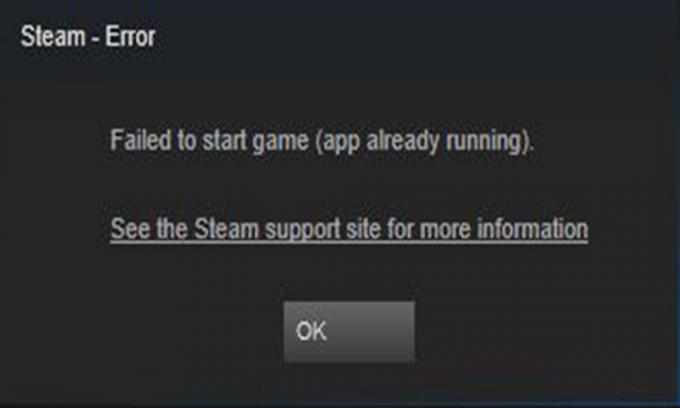
Πίνακας περιεχομένων
-
1 Ποια είναι η υποκείμενη αιτία πίσω από το σφάλμα "Αποτυχία εκκίνησης παιχνιδιού (η εφαρμογή ήδη εκτελείται)" στο Steam;
- 1.1 Επαλήθευση των αρχείων του παιχνιδιού σας
- 1.2 Ευρεία αντιμετώπιση προβλημάτων
- 1.3 Εξαίρεση από την τρέχουσα έκδοση beta του Steam
- 1.4 Προσπαθήστε να εξαναγκάσετε το σιωπηλό παιχνίδι να σπάσει / κρεμάσει στο Shut Down
Ποια είναι η υποκείμενη αιτία πίσω από το σφάλμα "Αποτυχία εκκίνησης παιχνιδιού (η εφαρμογή ήδη εκτελείται)" στο Steam;
ο Αποτυχία εκκίνησης παιχνιδιού (η εφαρμογή εκτελείται ήδη) Το σφάλμα στο Steam αντιμετωπίζεται συνήθως όταν προσπαθείτε να φορτώσετε ένα παιχνίδι που δεν είχε κλείσει σωστά ή υπέστη σιωπηλό σφάλμα. Σε άλλες περιπτώσεις, το παιχνίδι απλά δεν ξεκινά όπως θα έπρεπε. Είναι επίσης πιθανό ότι το παιχνίδι εκτελείται ήδη από λογαριασμό χρήστη διαφορετικό από αυτόν που έχετε χρησιμοποιήσει για να συνδεθείτε στο λειτουργικό σας σύστημα.
Ακολουθούν ορισμένοι τρόποι με τους οποίους μπορείτε να διορθώσετε αυτό το σφάλμα στο Steam:
Επαλήθευση των αρχείων του παιχνιδιού σας

Μερικές φορές, η ελαττωματική εγκατάσταση του παιχνιδιού μπορεί να οδηγήσει σε εμφάνιση αυτού του μηνύματος σφάλματος. Σε αυτήν την περίπτωση, ακολουθήστε τα παρακάτω βήματα για να επαληθεύσετε ότι το παιχνίδι έχει εγκατασταθεί σωστά:
- Επανεκκινήστε τον υπολογιστή σας και ανοίξτε το Steam.
- Μεταβείτε στη Βιβλιοθήκη εκεί, κάντε δεξί κλικ στο εικονίδιο του παιχνιδιού σας και, στη συνέχεια, επιλέξτε "Ιδιότητες" στο μενού που ανοίγει.
- Κάντε κλικ στην καρτέλα "Τοπικά αρχεία" και στη συνέχεια στο κουμπί "Επαλήθευση ακεραιότητας αρχείων παιχνιδιών".
- Περιμένετε υπομονετικά καθώς το Steam ελέγχει όλα τα αρχεία παιχνιδιών σας.
Ευρεία αντιμετώπιση προβλημάτων
Θα χρειαστεί να επικοινωνήσετε με την ομάδα υποστήριξης του παιχνιδιού για βοήθεια, σε περίπτωση που η επανειλημμένη εκτόξευσή της δεν ήταν σωστή ή δεν έπεσε σε λειτουργία. Θα πρέπει να κάνετε κλικ στο "Πρόβλημα με αυτό το παιχνίδι; Επικοινωνήστε με την υποστήριξη" κουμπί στη σελίδα υποστήριξης Steam του παιχνιδιού για να αποκτήσετε πρόσβαση στην κατάλληλη ομάδα υποστήριξης τρίτων για βοήθεια.
Είναι επίσης πιθανό το παιχνίδι να εκτελείται σε δεύτερο λογαριασμό στον ίδιο υπολογιστή. Σε αυτήν την περίπτωση, φροντίστε να αποσυνδεθείτε από όλους τους άλλους λογαριασμούς χρηστών και να επανεκκινήσετε τον υπολογιστή σας. Δοκιμάστε να επανεκκινήσετε το παιχνίδι και δείτε αν το μήνυμα σφάλματος έχει εξαφανιστεί.
Εξαίρεση από την τρέχουσα έκδοση beta του Steam
Όπως γνωρίζετε, αυτή τη στιγμή υπάρχει μια έκδοση beta του Steam. Σε περίπτωση που συμμετέχετε στη δοκιμή αυτής της έκδοσης beta, μπορείτε να δοκιμάσετε να εξαιρεθείτε και, στη συνέχεια, να ελέγξετε εάν το μήνυμα σφάλματος παραμένει. Για να το κάνετε αυτό, απλώς ακολουθήστε τα παρακάτω βήματα:
- Ανοίξτε το Steam και κάντε κλικ στο "Steam" στην επάνω αριστερή γωνία της οθόνης. Τώρα επιλέξτε "Ρυθμίσεις" στα Windows ή "Προτιμήσεις" σε Mac.
- Μεταβείτε στην ενότητα "Συμμετοχή beta" και επιλέξτε την καρτέλα "Λογαριασμός" εκεί. Τώρα κάντε κλικ στο κουμπί "Αλλαγή".
- Στην αναπτυσσόμενη λίστα που εμφανίζεται, επιλέξτε "ΚΑΝΕΝΑ - Εξαίρεση από όλα τα προγράμματα beta" και κάντε κλικ στο "OK".
- Όταν σας ζητηθεί να επανεκκινήσετε το Steam, κάντε κλικ στο κουμπί "Επανεκκίνηση Steam".
Θυμηθείτε ότι εάν συμμετέχετε στα προγράμματα beta του Steam, θα πρέπει να προσέξετε να δοκιμάσετε τόσο τις κανονικές όσο και τις beta εκδόσεις του Steam όταν προσπαθείτε να λύσετε οποιοδήποτε πρόβλημα.
Προσπαθήστε να εξαναγκάσετε το σιωπηλό παιχνίδι να σπάσει / κρεμάσει στο Shut Down
Για να το κάνετε αυτό στα Microsoft Windows, ακολουθήστε τα παρακάτω βήματα:
- Ανακαλύψτε τη Διαχείριση εργασιών των Windows πατώντας Ctrl + Shift + Esc.
- Μεταβείτε στην καρτέλα "Διαδικασίες".
- Εντοπίστε το αρχείο .exe του παιχνιδιού σας στη λίστα εκεί και κάντε δεξί κλικ πάνω του.
- Επιλέξτε "Τερματισμός διαδικασίας" στις συγκεκριμένες επιλογές και επιβεβαιώστε ότι θέλετε να τερματίσετε το παιχνίδι.
Αυτό ελπίζουμε να κλείσει το παιχνίδι. Τώρα μπορείτε είτε να προσπαθήσετε να το ξεκινήσετε ξανά είτε να εξερευνήσετε άλλες πιθανές λύσεις. Σε περίπτωση που αυτή η μέθοδος δεν λειτουργεί, μπορείτε να προσπαθήσετε να επανεκκινήσετε τον υπολογιστή σας και να ελέγξετε ξανά.
Στην περίπτωση λειτουργικών συστημάτων εκτός των Microsoft Windows, σας συνιστούμε να επανεκκινήσετε τον υπολογιστή σας και να εκτελέσετε τυχόν μεθόδους αντιμετώπισης προβλημάτων που εξετάζετε προτού προσπαθήσετε να ξεκινήσετε ξανά το παιχνίδι.
Ελπίζουμε να καταφέρετε να ξεπεράσετε το «Αποτυχία εκκίνησης παιχνιδιού (η εφαρμογή εκτελείται ήδη) " μήνυμα σφάλματος στο Steam με τη βοήθεια του οδηγού μας. Αν σας άρεσε αυτό, μην ξεχάσετε να δείτε το άλλο μας Ταπετσαρίες, Οδηγοί των Windows, Οδηγοί τυχερών παιχνιδιών, Μεσα ΚΟΙΝΩΝΙΚΗΣ ΔΙΚΤΥΩΣΗΣ, Κόλπα iPhone, και Κόλπα Android για περισσότερους οδηγούς. Εγγραφείτε στο δικό μας Κανάλι YouTube θα σας βοηθήσει να κερδίσετε το διαγωνισμό $ 150. Αν έχετε αμφιβολίες ή σχόλια, σχολιάστε παρακάτω με το όνομά σας μαζί με το αναγνωριστικό e-mail και θα σας απαντήσουμε σύντομα. Σας ευχαριστώ.
Ο Anubhav Roy είναι Φοιτητής Μηχανικών Πληροφορικής που έχει τεράστιο ενδιαφέρον για τον κόσμο των Υπολογιστών, του Android και άλλων πραγμάτων που συμβαίνουν στον κόσμο της Πληροφορικής και της Τεχνολογίας. Είναι εκπαιδευμένος στη Μηχανική Μάθηση, στην Επιστήμη Δεδομένων και είναι προγραμματιστής στη γλώσσα Python με το Django Framework.



![Λήψη Εγκατάσταση υλικολογισμικού Huawei P9 EVA-L09 B396 [Μέση Ανατολή / Ασία]](/f/1b9bfca4376ab42ab8550791cb951e2c.jpg?width=288&height=384)